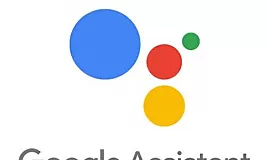Google Assistan” Uyku ” Rutini Nasıl Kurulur Ve Nasıl Kullanılır?
Google Assistant” Uyku ” Rutini Nasıl Kurulur Ve Kullanılır?
Yorgun ve yatmaya hazır olduğunuzda, yapmak istediğiniz son şey, ışıkları kapatmak, telefonunuzu susturmak ve bir alarm ayarlamak için her zamanki gece rutini boyunca kendinizi sürüklemektir. Otomatikleştirmek için Google Home uygulamasında “yatmadan önce” rutini kullanın!”Rutinler”, Google asistan ve Nest akıllı hoparlörlerinde ve ekranlarında yerleşik bir özelliktir. Tek bir komutla yürütülecek bir dizi eylem oluşturmanıza izin verirler. Onları kurmak için biraz zaman ayırırsanız son derece güçlü olabilirler. “Yatma zamanı” ve “Günaydın” rutinleri özellikle yararlıdır.
İPhone, iPad veya Android cihazınızda Google Home uygulamasını açın ve ardından üst bölümdeki “rutinler” düğmesine dokunun.
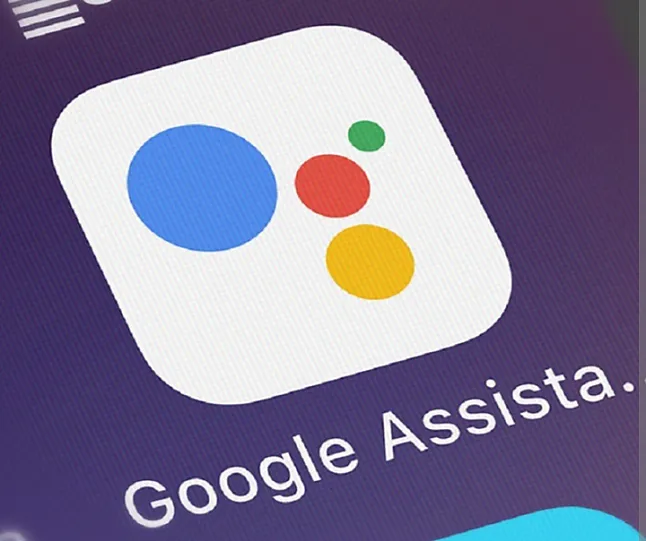
Google ana sayfa uygulama rutinleri
Rutinlerin listesi, Google’ın zaten yapmış olduğu birkaçını içerir. “Yatma Zamanı ” Nı Seçin.”
Yatmadan önce dokunun
Bu sayfada, rutinin ne yapacağını belirleyen birkaç farklı bölüm vardır. Üstünde, altında “metni dokunun.”
Yatmadan önce rutini başlatmak için komutlar
“Yatma zamanı” rutinini başlatmak için komutları seçebileceğiniz yer burasıdır. Zaten listelenen birkaç komut var ve daha fazlasını girmek için “Ekle” ye dokunabilirsiniz.
Özel bir komut Ekle
Komutları girmeyi tamamladığınızda “Tamam” a dokunun.
Özel komutları Kaydet
Bir sonraki bölüm, Google Asistan’ın ne yapacağını ve hangi sırayla gerçekleşeceğini belirler. Geçiş yapabileceğiniz bir dizi eylem vardır ve ne yaptıklarını düzeltmek için “dişli” simgesine dokunun.
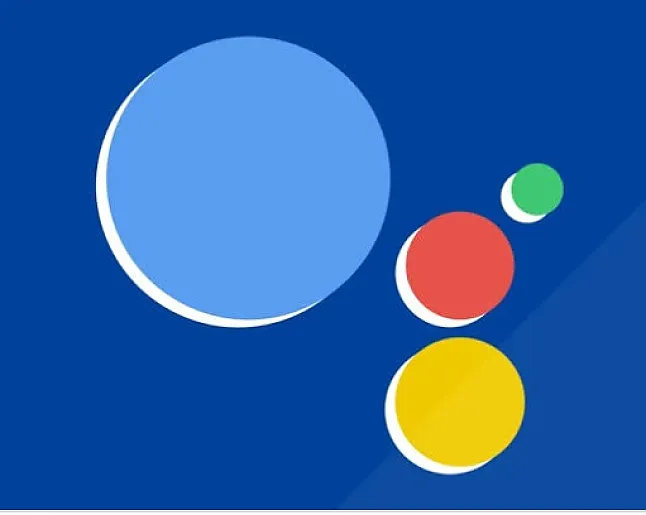
Eylemleri seçin ve bunları ayarlamak için dişli çark’a dokunun
Kendi özel eyleminizi eklemek için “Eylem Ekle ” ye dokunun.”
Yardımcı eylem ekleme
Google Asistan’a söyleyeceğiniz herhangi bir ifadeyi girebilirsiniz. Örneğin, geceleri TV’nizi otomatik olarak kapatmak için “oturma odası TV’yi kapat” yazabilirsiniz. İşiniz bittiğinde “Tamam” a dokunun.
özel bir komut girin ve Tamam’a dokunun
Ardından, bu eylemlerin gerçekleşeceği sırayı ayarlayabiliriz. “Siparişi Değiştir” E Dokunun.”
yardımcı komutların Sırasını Değiştirme
Bir eylemin yanındaki tutamağa (dört yığılmış çizgi) dokunup basılı tutun ve sırayı ayarlamak için yukarı veya aşağı sürükleyin. Bittiğinde “Bitti” düğmesini seçin.
komutların sırasını değiştirin ve bitti’ye dokunun
Son olarak, asistan komutlarından sonra bir çeşit medya oynatmayı seçebilirsiniz. Seçeneklerden birini seçin ve ayarlamak için “dişli” simgesine dokunun. Her birinin biraz farklı bir eylemi var:
Müzik
Bir çalma listesi, sanatçı, şarkı veya tür ve çalınacak müziğin süresini girin. Müzik, varsayılan müzik servisinizde çalmaya başlayacaktır.
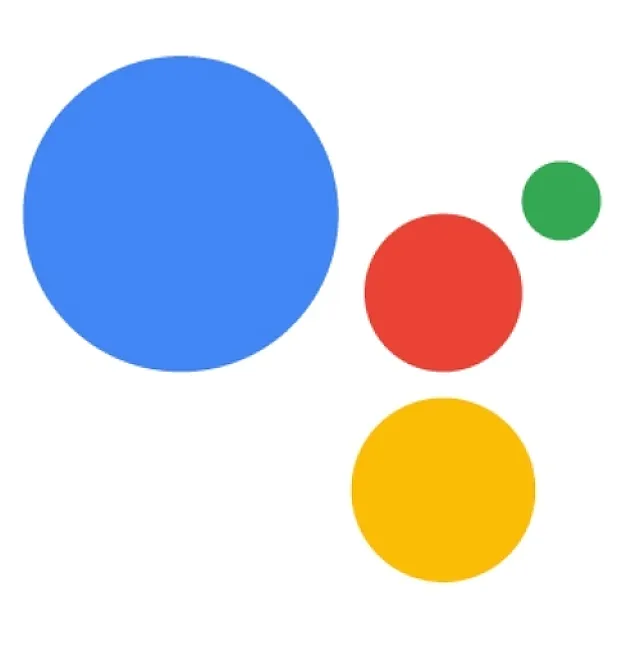
Uyku sesleri
bir süre sonra otomatik olarak duracak uyku sesleri listesinden seçim yapın.
Hiçbir şey
Asistan komutlarından sonra Ses çalmaz.
yatmadan önce rutin ses seçenekleri
Rutini kaydetmek için ekranın üstündeki “Kaydet” düğmesine dokunun.
Yatmadan önce rutinden tasarruf edin
Şimdi, tek yapmanız gereken “Hey Google, yatma zamanı” (veya girdiğiniz diğer komutlardan herhangi biri) demek ve rutin çalışacaktır.